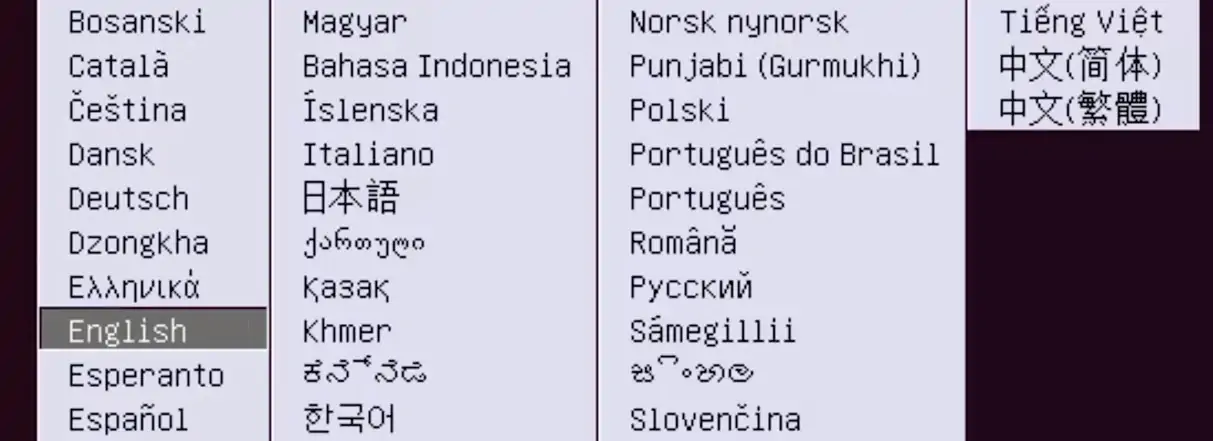Souhaitez-vous apprendre à créer une clé USB Linux amorçable sous Windows? Dans ce didacticiel, nous allons vous montrer comment télécharger une image ISO Linux et créer une clé USB amorçable sur un ordinateur exécutant Microsoft Windows.
Dans notre exemple, nous allons créer une clé USB amorçable contenant le programme d'installation Ubuntu Linux.
Liste de Matériel:
La section suivante présente la liste des équipements utilisés pour créer ce didacticiel Windows.
Chaque pièce de matériel ci-dessus peut être trouvée sur le site Web d'Amazon.
Windows Playlist:
Sur cette page, nous offrons un accès rapide à une liste de vidéos liées à Windows.
N'oubliez pas de vous abonner à notre chaîne YouTube FKIT.
Didacticiel relatif à Windows:
Sur cette page, nous offrons un accès rapide à une liste de tutoriels liés à Windows.
Didacticiel - Clé USB Linux amorçable sous Windows
Ouvrez un navigateur, accédez au site Web ubuntu.com et téléchargez l'image ISO du Ubuntu Linux.
Dans notre exemple, nous avons utilisé la version 17.10 du serveur Linux Ubuntu mais vous pouvez utiliser n'importe quelle distribution Linux
Insérez une clé USB sur l'ordinateur et formater en tant que FAT32 ou NTFS.
Dans notre exemple, nous avons utilisé une clé USB de 30 Go.
Ouvrez un navigateur, accédez au site officiel et téléchargez le RUFUS software.
Ouvrez le logiciel Rufus, sélectionnez les options suivantes:
• Device: L'unité du pilote USB.
• Schéma de partition: Schéma de partition MBR pour BIOS ou UEFI.
• Système de fichiers: FAT32

Sélectionnez le bouton image et localisez l'image ISO Ubuntu Linux.
Dans notre exemple, nous avons sélectionné le fichier: ubuntu-17.10.1-server-amd64.iso

Cliquez sur le bouton Démarrer et attendez la fin du processus
Le système commencera à créer une clé USB amorçable à l'aide de l'image Ubuntu Linux.
Ce processus peut prendre un certain temps.
Une fois le processus terminé, vous devez retirer la clé USB.
Maintenant, vous pouvez essayer de démarrer un autre ordinateur en utilisant votre nouvelle clé USB bootable Linux.